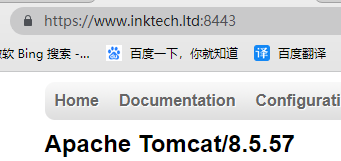1.安装JDK及Tomcat
tar xf jdk-8u201-linux-x64.tar.gz -C /usr/local/
cd /usr/local/
ln -sv jdk1.8.0_201/ java
vim /etc/profile.d/java.sh
export JAVA_HOME=/usr/local/java
export CLASSPATH=$JAVA_HOME/lib/tools.jar
export PATH=$JAVA_HOME/bin:$PATH
. /etc/profile.d/java.sh
java -version
tar xf apache-tomcat-8.5.57.tar.gz -C /usr/local/
cd /usr/local/
ln -sv apache-tomcat-8.5.57/ tomcat
cd tomcat
2.配置Tomcat使用域名
编辑server.xml文件
<Engine name="Catalina" defaultHost="www.inktech.ltd"> #设置默认域名,类似Nginx default server,接收所有发往非明确定义虚拟主机的请求
<Host name="www.inktech.ltd" appBase="webapps" #name 配置的域名 appBase 加载的文件夹,默认即可
unpackWARs="true" autoDeploy="true">
<Alias>inktech.ltd</Alias> #如果项目有多个域名可以在Alias添加,此处是将域名默认跳转到www上
#path 输入的URI,为空为不输入,不可省略 docBase 项目代码目录 reloadable 动态加载,生产环境建议禁用
<!-- Context path="" docBase="C:\Program Files\Apache Software Foundation\Tomcat 7.0\webapps\qxw" debug="0" reloadable="true" ></Context> -->
3.添加HTTPS证书
mkdir cert
cd cert
mv ~/8350448_inktech.ltd_tomcat.zip . #证书从供应商处下载
unzip 8350448_inktech.ltd_tomcat.zip
cat pfx-password.txt #查看证书密码
keytool -changealias -keystore /usr/local/tomcat/cert/inktech.ltd.pfx -alias alias -destalias tomcat #修改证书别名,默认alias
输入密钥库口令: #password文件内容
4.设置HTTPS
<Connector port="8080" protocol="HTTP/1.1" #建议80
connectionTimeout="20000"
redirectPort="8443" /> #此端口和下面的保持一致
<Connector port="8443" protocol="org.apache.coyote.http11.Http11Protocol"
maxThreads="150" SSLEnabled="true" scheme="https" secure="true"
clientAuth="false" sslProtocol="TLS" keyAlias="tomcat" URIEncoding="UTF-8"
keystoreFile="/usr/local/tomcat/cert/inktech.ltd.pfx" #刚刚解压的证书
keystorePass="ddxfexc7" #密码文件内容
ciphers="TLS_ECDHE_RSA_WITH_AES_128_CBC_SHA256,
TLS_ECDHE_RSA_WITH_AES_128_CBC_SHA,
TLS_ECDHE_RSA_WITH_AES_256_CBC_SHA384,
TLS_ECDHE_RSA_WITH_AES_256_CBC_SHA,
TLS_ECDHE_RSA_WITH_RC4_128_SHA,
TLS_RSA_WITH_AES_128_CBC_SHA256,
TLS_RSA_WITH_AES_128_CBC_SHA,
TLS_RSA_WITH_AES_256_CBC_SHA256,
TLS_RSA_WITH_AES_256_CBC_SHA,
SSL_RSA_WITH_RC4_128_SHA"/>
5.设置HTTPS强制跳转
编辑web.xml,在最后添加一下内容
<login-config>
<!-- Authorization setting for SSL -->
<auth-method>CLIENT-CERT</auth-method>
<realm-name>Client Cert Users-only Area</realm-name>
</login-config>
<security-constraint>
<!-- Authorization setting for SSL -->
<web-resource-collection >
<web-resource-name >SSL</web-resource-name>
<url-pattern>/*</url-pattern>
</web-resource-collection>
<user-data-constraint>
<transport-guarantee>CONFIDENTIAL</transport-guarantee>
</user-data-constraint>
</security-constraint>
6.启动并验证
做好DNS或hosts解析
访问http://www.inktech.ltd:8080/

验证上是否会自动跳转到https://www.inktech.ltd:8443/